Cara menggunakan Pesan Bisnis Google untuk terlibat dengan pelanggan Anda
Diterbitkan: 2022-05-16Pelanggan online tidak memiliki kemewahan untuk menemui seorang penjual dan mengajukan pertanyaan penting—tetapi mereka masih mengharapkan tanggapan yang cepat ketika mereka mencari informasi. Pesan Bisnis Google dapat membantu bisnis memenuhi harapan itu.
Pesan Bisnis Google adalah fitur obrolan waktu nyata di Profil Bisnis Google (sebelumnya dikenal sebagai Google Bisnisku).
Dan seperti yang ditunjukkan oleh penelitian, 75% konsumen sekarang lebih suka terlibat dengan merek daripada saluran pesan pribadi dibandingkan saluran tradisional.
Dalam panduan ini, kami akan membahas:
- Cara kerja Pesan Bisnis Google
- 5 manfaat Pesan Bisnis Google
- Cara menyiapkan Pesan Bisnis Google di desktop
- Cara mengatur Pesan Bisnis Google di ponsel
- Cara mengelola Pesan Bisnis Google
- 7 praktik terbaik Perpesanan Bisnis Google
- 4 contoh Pesan Bisnis Google
Apa itu Pesan Bisnis Google?
Pesan Bisnis Google adalah layanan obrolan waktu nyata gratis yang membantu orang-orang berhubungan dengan bisnis Anda langsung dari cantuman Profil Bisnis Google Anda di Google Maps dan Google Penelusuran.
Anggap saja Google setara dengan Facebook Messenger:
- Memudahkan pelanggan untuk menghubungi merek Anda untuk mengajukan pertanyaan atau menyampaikan kekhawatiran.
- Ini membantu membangun kepercayaan mereka pada merek Anda dan meningkatkan pengalaman pelanggan mereka.
Akibatnya, orang-orang dapat menghubungi bisnis Anda secara langsung daripada mengklik ke situs web Anda dan mencari alamat email atau nomor telepon.
Cara kerja Pesan Bisnis Google
Saat pengguna menelusuri bisnis berdasarkan nama di Google Penelusuran atau Google Maps, mereka akan melihat Kartu Nama Google. Kartu itu berisi tombol yang dapat diklik pengguna untuk menelepon bisnis, mengunjungi situs web, atau mendapatkan petunjuk arah. Jika bisnis telah menyiapkan Pesan Bisnis Google, pengguna juga akan melihat tombol "Pesan".
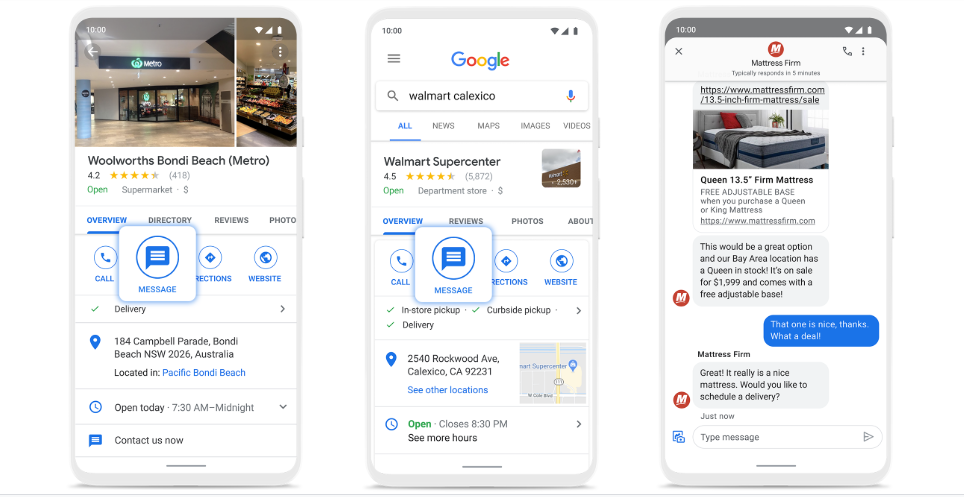
Memiliki sambungan langsung dari daftar pencarian Google membuka jalan baru bagi pemilik bisnis untuk terhubung dengan calon pelanggan.
Sebelum dapat menggunakan fitur perpesanan, Anda harus membuat Profil Bisnis Google gratis.
5 manfaat Pesan Bisnis Google
Berikut adalah lima alasan Pesan Bisnis Google meningkatkan pengalaman pelanggan:
Anda tersedia saat pelanggan membutuhkan Anda
Pesan Bisnis Google memungkinkan pelanggan berkomunikasi dengan Anda dari Kartu Bisnis Google Anda. Alih-alih pergi ke situs web Anda terlebih dahulu atau mencari profil sosial Anda, mereka dapat mengobrol dengan Anda secara langsung melalui tombol pesan.
Mengintegrasikan dan mengotomatisasi titik kontak pelanggan
Anda dapat mengintegrasikan Pesan Bisnis Google dengan perangkat lunak manajemen media sosial atau layanan perpesanan yang sudah Anda gunakan melalui API. Misalnya, jika Anda menggunakan Sprout Social, Anda dapat mengotomatiskan komunikasi Anda di Pesan Bisnis Google dengan chatbots untuk meningkatkan perjalanan pelanggan. Untuk diketahui, Anda dapat membuat hingga lima pesan selamat datang di GBM untuk membantu memulai dialog dengan pelanggan.
Berikan dukungan sesuai permintaan yang dipersonalisasi
Dengan Pesan Bisnis Google, Anda dapat berbagi media kaya seperti foto dan carousel, memberikan pengalaman yang lebih dipersonalisasi bagi pelanggan saat menanggapi kueri. Menambahkan visual ke percakapan Anda adalah cara yang efektif untuk menghilangkan miskomunikasi tentang suatu produk dan menjawab pertanyaan mereka.
Kurangi waktu respons dan resolusi
Menurut Indeks Sosial Sprout 2020, 79% konsumen yang menjangkau merek di media sosial mengharapkan tanggapan dalam 24 jam pertama. Pertahankan beberapa percakapan sekaligus di Pesan Bisnis Google dan bantu kurangi waktu tunggu pelanggan untuk mendapatkan tanggapan dan tingkatkan resolusi.
Tingkatkan lalu lintas pejalan kaki dan pendapatan
Jika Anda memiliki lokasi fisik, kemampuan untuk menanggapi pertanyaan secara real-time dapat membantu Anda memberikan petunjuk arah atau informasi parkir untuk pelanggan, yang pada gilirannya dapat berarti lebih banyak pelanggan datang melalui pintu Anda. Jangan lewatkan kesempatan untuk terlibat dengan pelanggan potensial.
Cara menyiapkan Pesan Bisnis Google di desktop
Jika Anda memulai Google Bisnisku, berikut cara menyiapkan Pesan Bisnis Google di desktop.
Langkah 1. Masuk ke profil Anda
Masuk ke Profil Bisnis Google Anda dengan mengklik tombol di sudut kanan atas. Ikuti petunjuk untuk mengakses Profil Bisnis Anda.
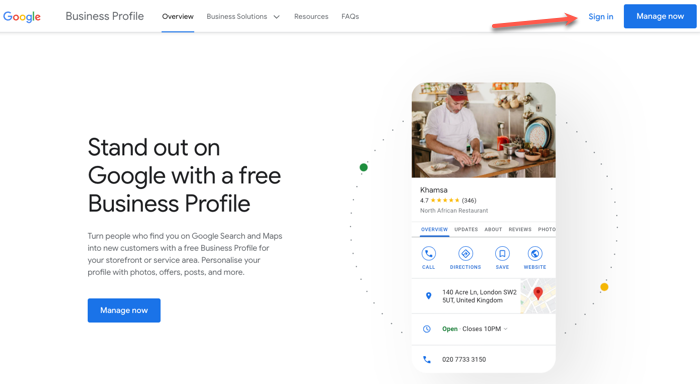
Langkah 2. Pilih Pesan di opsi menu
Di layar menu kiri, pilih Pesan.
Langkah 3. Aktifkan perpesanan
Anda akan melihat tombol biru di sudut kanan atas layar yang bertuliskan Aktifkan perpesanan. Klik itu dan selesai! Pelanggan kini dapat mengirim pesan ke bisnis Anda langsung dari cantuman Google Bisnis Anda di Google Maps atau Penelusuran. Sesederhana itu!
Langkah 4. Sesuaikan
Ingatlah untuk menyesuaikan dan mempersonalisasikan pesan kepada pelanggan Anda. Baik itu pesan sambutan hangat atau pengaturan sistem chatbot otomatis untuk pertanyaan di luar jam kerja.
Nyalakan notifikasi agar tidak ketinggalan pesan apa pun. Google akan menonaktifkan fitur obrolan atau perpesanan dari cantuman Anda jika Anda terus-menerus tidak merespons tepat waktu.
Cara mengatur Pesan Bisnis Google di ponsel
Mari kita lihat cara menyiapkan Pesan Bisnis Google di perangkat seluler Android dan Apple.
Langkah 1. Unduh aplikasi Google Bisnisku dari Google Play atau App Store:
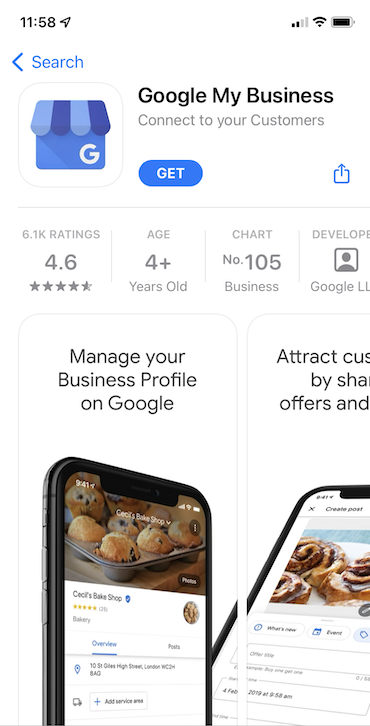
Catatan: Aplikasi Google Bisnisku tidak akan digunakan lagi tahun ini, jadi Google harus mengembangkan solusi.
Langkah 2. Aktifkan perpesanan
Masuk, buka Pelanggan , lalu Pesan , lalu klik Aktifkan . Sekarang tombol Pesan muncul di listingan Google Bisnis Anda.
Anda akan mendapatkan email dari Google yang mengonfirmasi bahwa tombol pesan diaktifkan.
Langkah 3. Sesuaikan pesan selamat datang Anda
Pilih Edit pesan selamat datang dan masukkan salam yang Anda ingin orang lain lihat saat mereka mulai mengobrol dengan Anda:
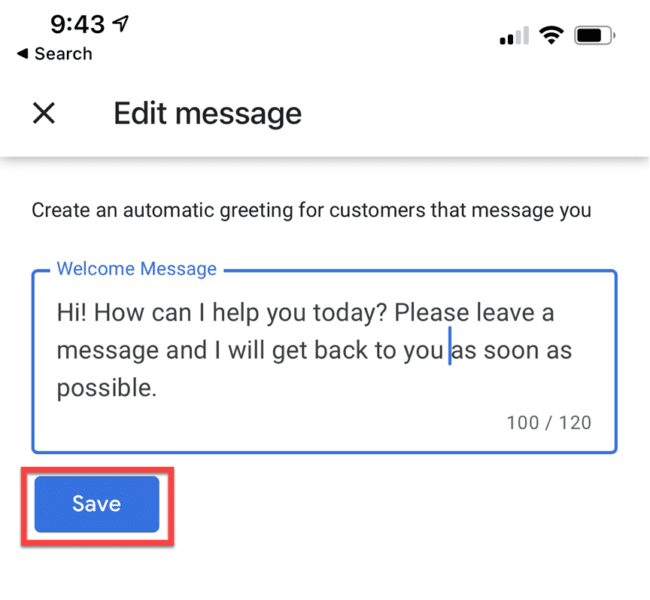
Cara mengelola Pesan Bisnis Google di Sprout
Berikut cara menambahkan Pesan Bisnis Google di Sprout agar Anda dapat merespons pelanggan dengan cepat.
Hubungkan profil GBM Anda ke Sprout
Ikuti langkah-langkah ini untuk menghubungkan profil Pesan Bisnis Google Anda ke akun Sprout Anda:
Langkah 1. Masuk ke Sprout, pilih nama Anda dan pilih Connect a Profile untuk membuka jendela Profile:
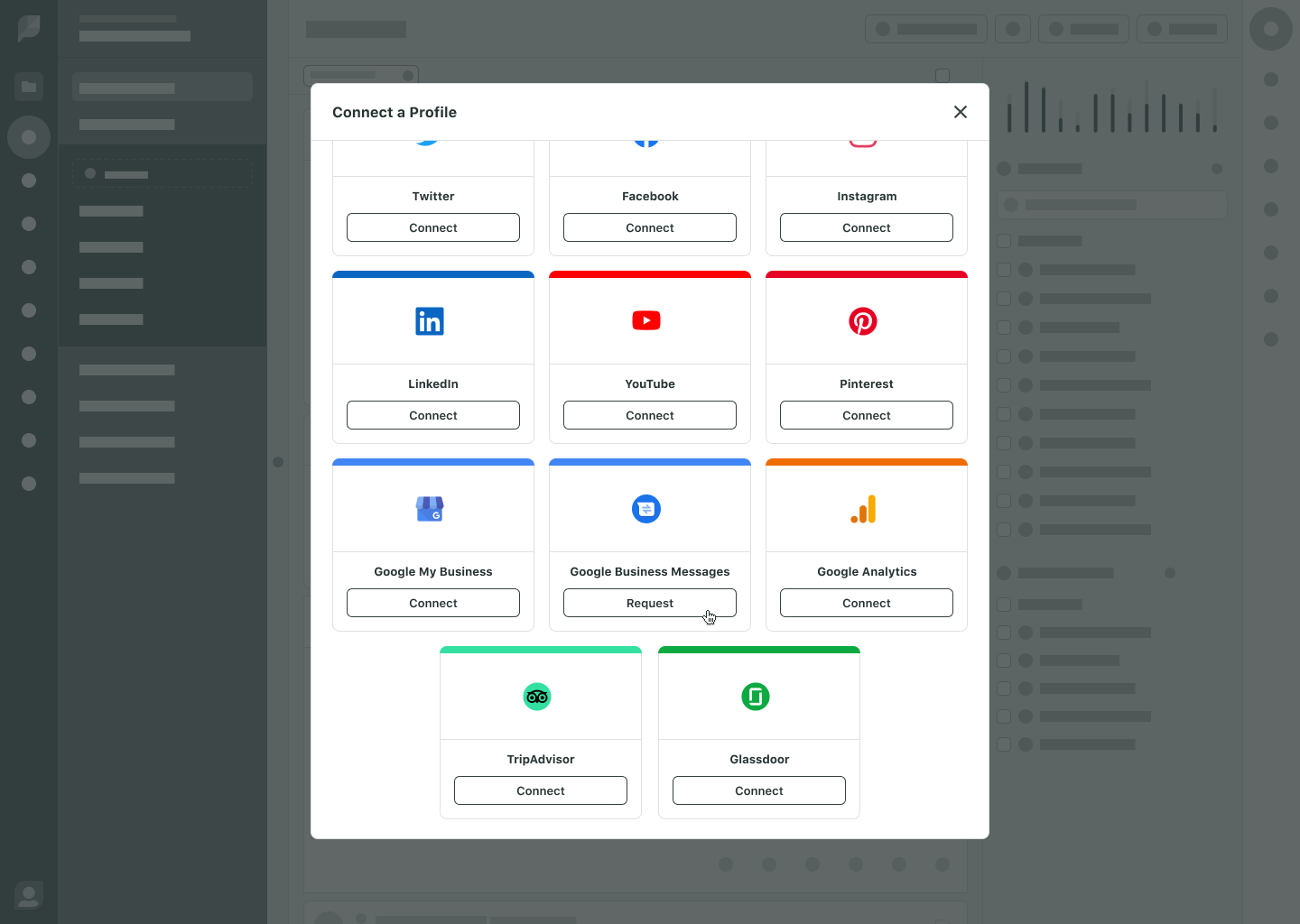
Langkah 2. Saat diminta, Buat Profil Pesan Bisnis Google , klik tombol Berikutnya di kanan bawah.

Langkah 3. Lengkapi profil Pesan Bisnis Google Anda, termasuk:
- Nama perusahaan Anda
- logo Anda
- Nama agen
- Pesan selamat datang
- Jangka waktu obrolan langsung
Kemudian klik Berikutnya .
Langkah 4. Tinjau keakuratan informasi Anda dan setujui persyaratan penggunaan. Klik Kirim . Dalam lima hari kerja, tim Sprout akan meninjau informasi merek Anda untuk disetujui.
Lihat dan jadwalkan Pesan Bisnis Google di Sprout
Setelah menghubungkan profil Pesan Bisnis Anda, Anda akan mulai melihat pesan baru tiba di Kotak Masuk Cerdas Anda.
Dengan semua pesan Anda di semua profil sosial Anda, serta Pesan Bisnis Google, Anda dapat mengelolanya dalam satu kotak masuk. Baik hanya Anda atau tim pakar media sosial, Anda dapat memfilter dan mengelola pesan dengan mudah.
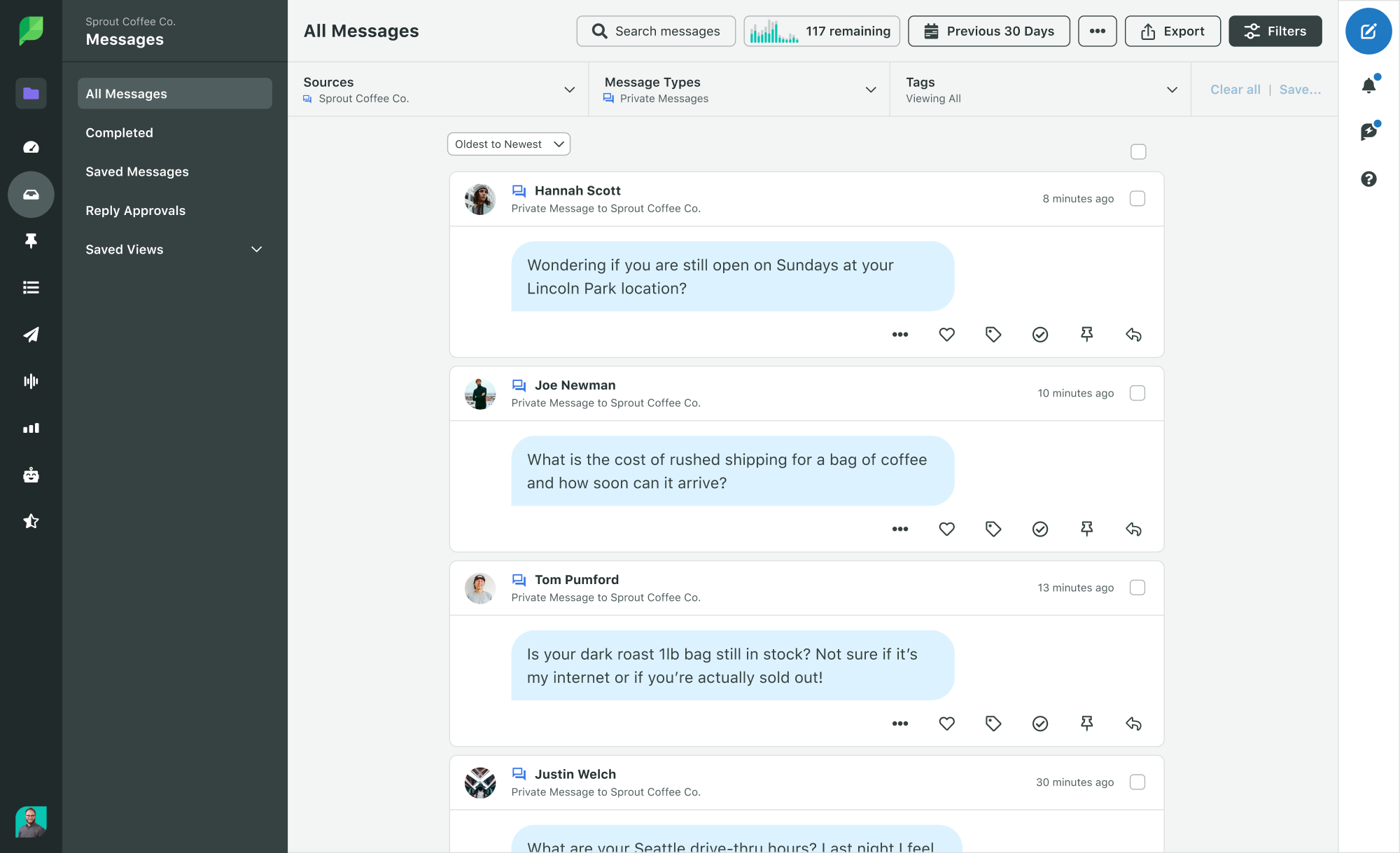
7 praktik terbaik Perpesanan Bisnis Google
Ikuti tujuh praktik terbaik di bawah ini untuk pengalaman terbaik dengan Pesan Bisnis Google.
1. Buat pesan selamat datang
Saat orang mengklik tombol Pesan di Profil Bisnis Google Anda, mereka akan melihat pesan selamat datang Anda.
Buat pesan selamat datang yang mengucapkan terima kasih kepada pelanggan karena telah menghubungi Anda dan menanyakan bagaimana Anda dapat membantu.
2. Gunakan kotak masuk bersama
Ini adalah praktik yang baik untuk menggunakan kotak masuk bersama yang dapat dipantau oleh banyak orang untuk pesan dan notifikasi. Pastikan Anda mengontrol izin sehingga hanya anggota tim yang paling memenuhi syarat yang dapat mengajukan pertanyaan.
3. Balas dalam waktu 24 jam
Tujuh puluh sembilan persen konsumen yang menyebutkan atau mengirim pesan suatu merek di media sosial mengharapkan tanggapan dalam waktu 24 jam. Google mendukung sentimen tersebut dan dapat menonaktifkan obrolan untuk bisnis yang tidak menanggapi pertanyaan dalam waktu 24 jam.
Anda dapat menggunakan tanggapan tersimpan untuk balasan cepat atas pertanyaan umum, tetapi Anda juga memerlukan agen layanan untuk menyelesaikan masalah layanan pelanggan yang kompleks atau tidak biasa. Ingatlah bahwa pertanyaan mungkin datang dari beberapa saluran, jadi Anda memerlukan alat seperti Kotak Masuk Cerdas untuk memastikan Anda melihat (dan menanggapi) setiap pesan.
4. Aktifkan notifikasi
Penting untuk mengaktifkan notifikasi untuk mengetahui kapan Anda memiliki pesan baru. Kemudian Anda dapat memastikan bahwa tombol pesan tetap aktif di profil Anda dengan memenuhi persyaratan Google untuk waktu respons 24 jam.
5. Singkat
Saat Anda menanggapi kueri dari pelanggan, berikan tanggapan Anda dengan jelas, singkat, dan penuh percakapan. Jika diperlukan, Anda dapat meminta atau memberikan informasi tambahan selama pertukaran Pesan Bisnis Google singkat.
6. Gunakan visual
Selain pesan teks, Anda juga dapat menggunakan visual, seperti foto, di Pesan Bisnis Google. Terkadang, visual adalah cara yang lebih efektif dan efisien untuk menjawab pertanyaan.
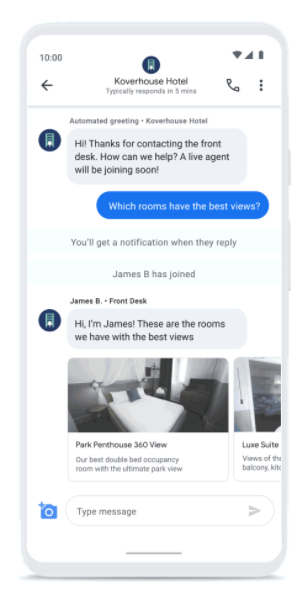
Pada contoh gambar di atas, Google mengilustrasikan bagaimana bisnis dapat menggunakan gambar untuk memberikan konteks tambahan—dalam hal ini, agen membagikan carousel gambar yang menampilkan kamar hotel dengan pemandangan terbaik.
7. Jangan pernah meminta informasi pribadi
Anda tidak boleh meminta informasi pribadi melalui Pesan Bisnis Google, seperti:
- Nomor kartu kredit
- Jaminan Sosial, paspor atau nomor identifikasi pemerintah lainnya
- Kredensial masuk, seperti kata sandi
Bertukar detail sensitif melalui pesan dapat membahayakan privasi data pelanggan. Dan itu juga dianggap sebagai pelanggaran pedoman perpesanan Google.
Beri tahu pelanggan bahwa adalah kebijakan Anda untuk tidak meminta informasi pribadi semacam itu sehingga mereka dapat menemukan permintaan yang mencurigakan.
Contoh Pesan Bisnis Google
Sekarang setelah kita mengetahui cara menggunakan fitur tersebut, mari kita lihat empat contoh merek yang menggunakan Pesan Bisnis Google yang berbeda.
1. Woolworths, supermarket terbesar di Australia, menggunakan Pesan Bisnis Google untuk membantu pelanggan mencari produk dan memeriksa ketersediaan di toko lokal mereka:
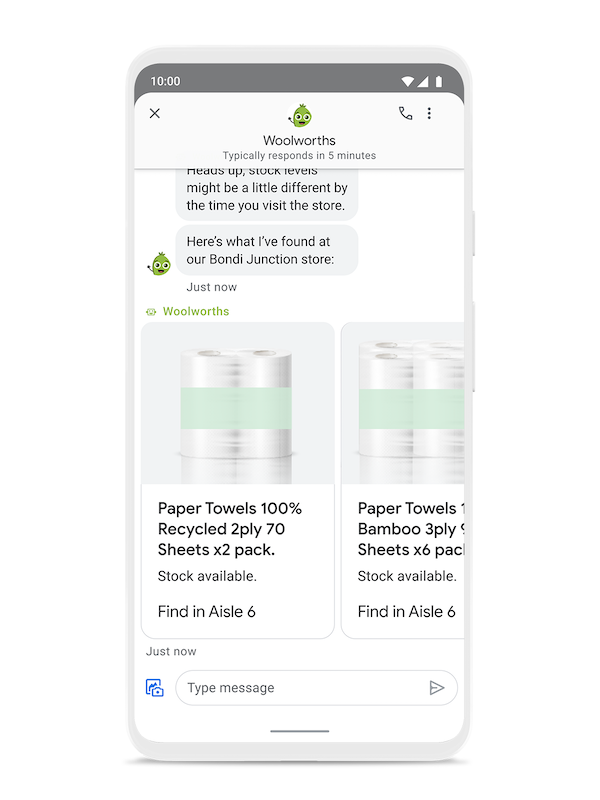
2. Walmart memungkinkan pelanggan dengan cepat menemukan informasi tentang jam buka toko, serta opsi pengambilan dan pengiriman, menggunakan chip balasan cepat untuk banyak pertanyaan umum:
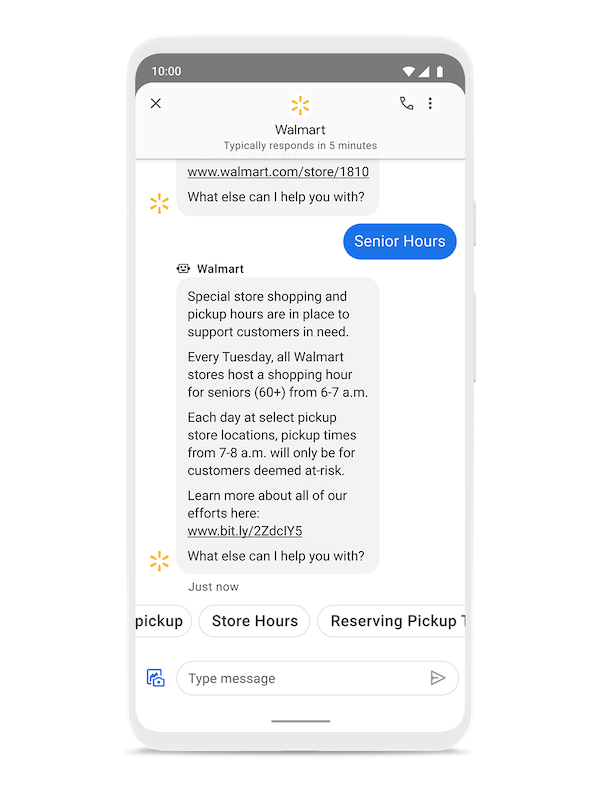
3. Mattress Firm membantu pelanggan berbelanja kasur baru dengan membagikan video dan informasi produk di Pesan Bisnis:
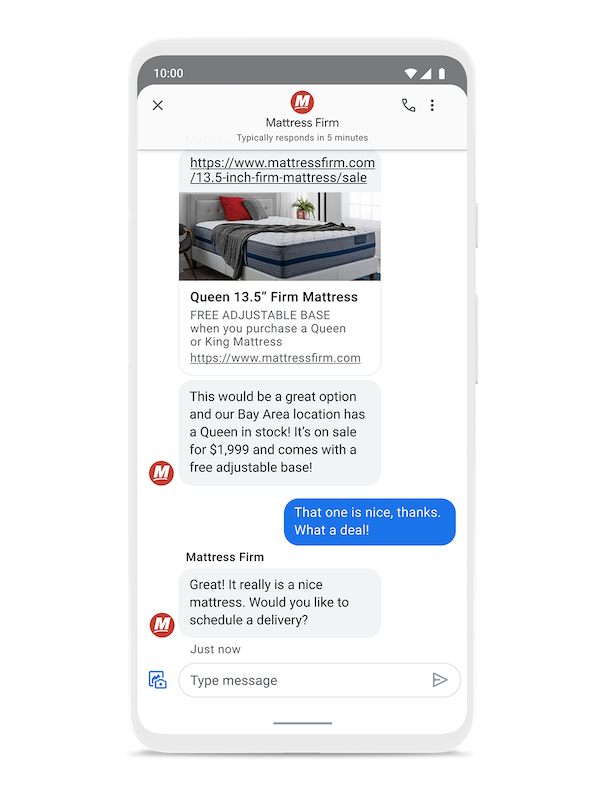
4. DISH (TV Satelit) telah mengurangi waktu penanganan rata-rata untuk permintaan dukungan pelanggan lebih dari 22%, menggunakan Pesan Bisnis:
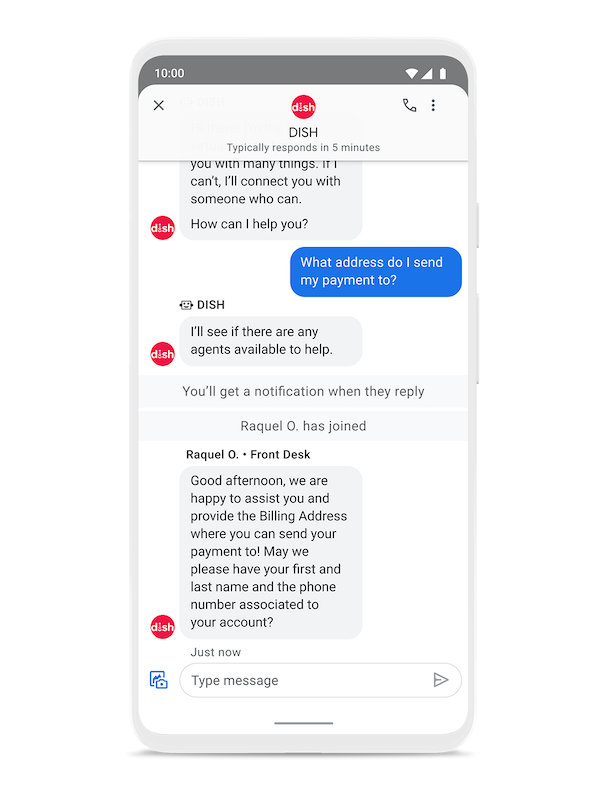
Bagaimana cara memublikasikan postingan di Profil Bisnis Google saya?
Karena Sprout terintegrasi dengan Google Bisnisku dan Pesan Bisnis Google, Anda dapat memublikasikan postingan ke Profil Google Bisnisku dari satu platform, serta mengelola profil sosial lain yang terkait dengan bisnis Anda.
Untuk memublikasikan postingan ke Profil Bisnis Google Anda di Sprout, buka Tulis , lalu pilih salah satu lokasi Google Bisnisku milik Anda. Tambahkan teks atau gambar yang ingin Anda sertakan.
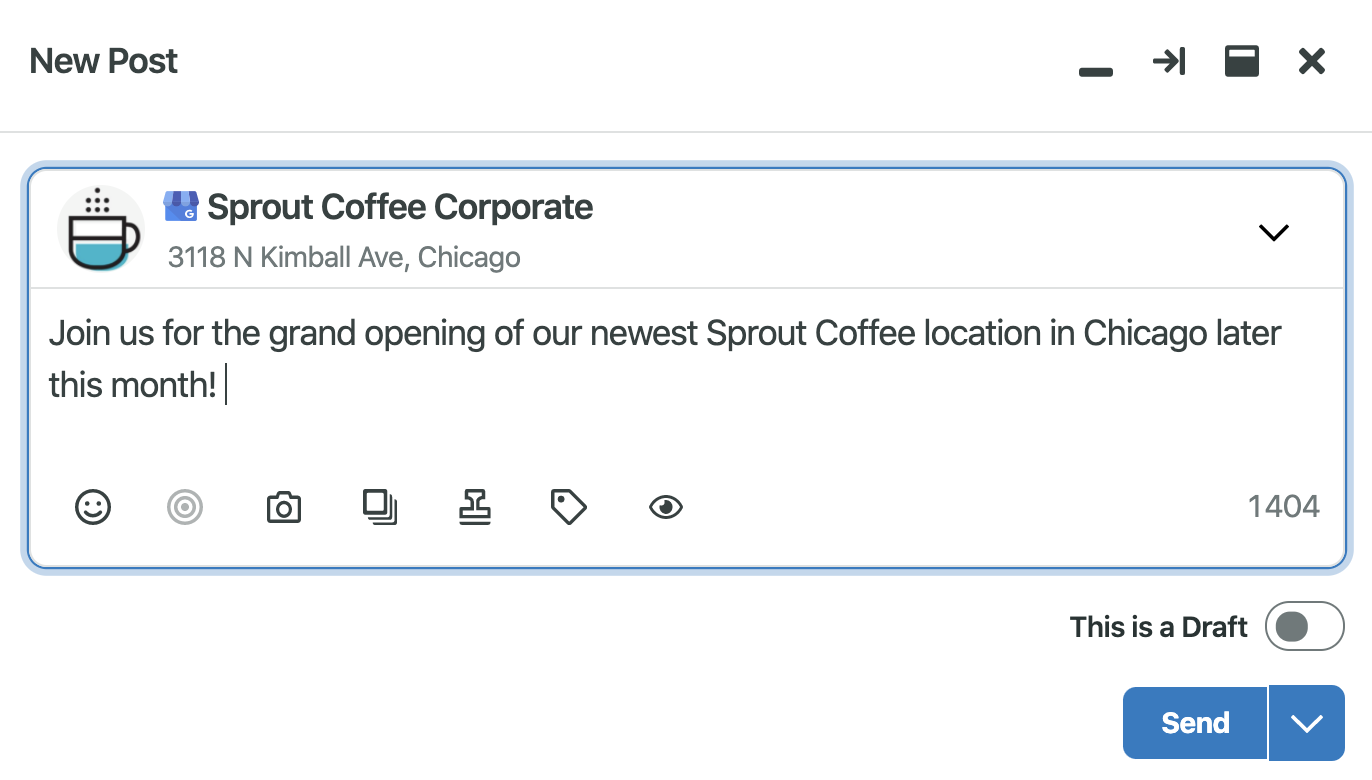
Klik panah tarik-turun di sebelah tombol kirim dan pilih Jenis Postingan Anda: Apa yang Baru? atau Acara . Apa yang Baru? jenis posting akan meminta Anda untuk memasukkan teks, tetapi mengunggah gambar adalah opsional.
Untuk Acara , buat Judul Acara dan pilih tanggal Mulai dan Akhir . Anda juga dapat memilih ajakan bertindak dari daftar tarik-turun, dengan mengeklik Jenis Tombol:
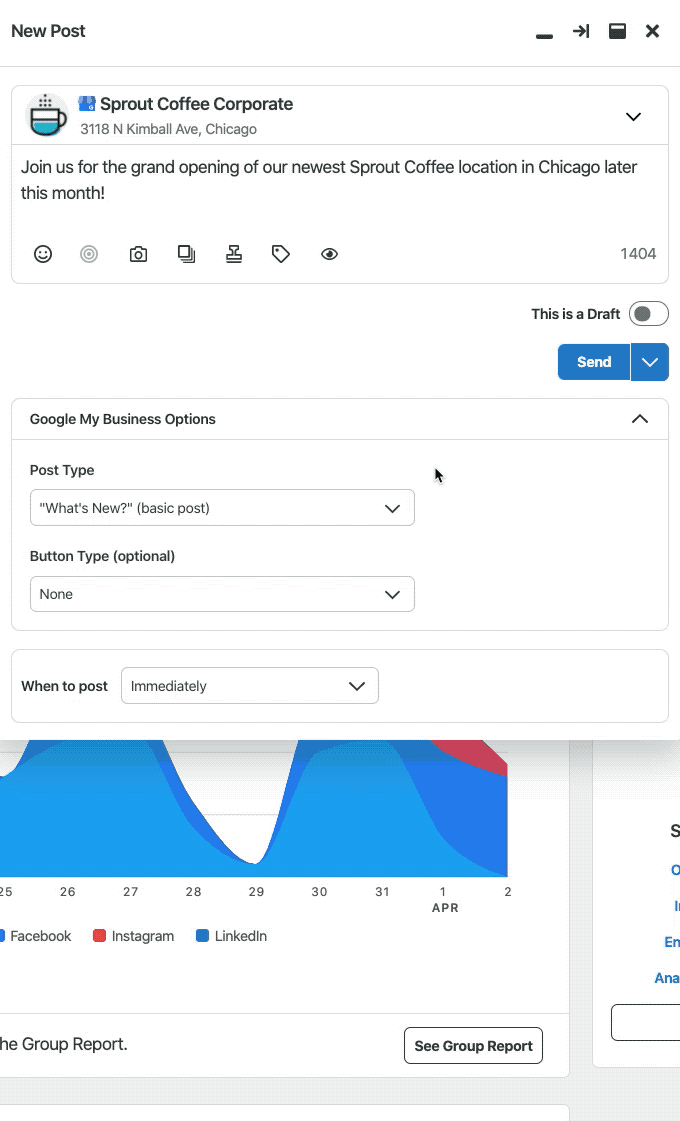
Setelah membuat postingan, Anda dapat menyimpannya sebagai draf, segera menerbitkannya, menjadwalkan waktu publikasi, atau menambahkannya ke Antrean Sprout.
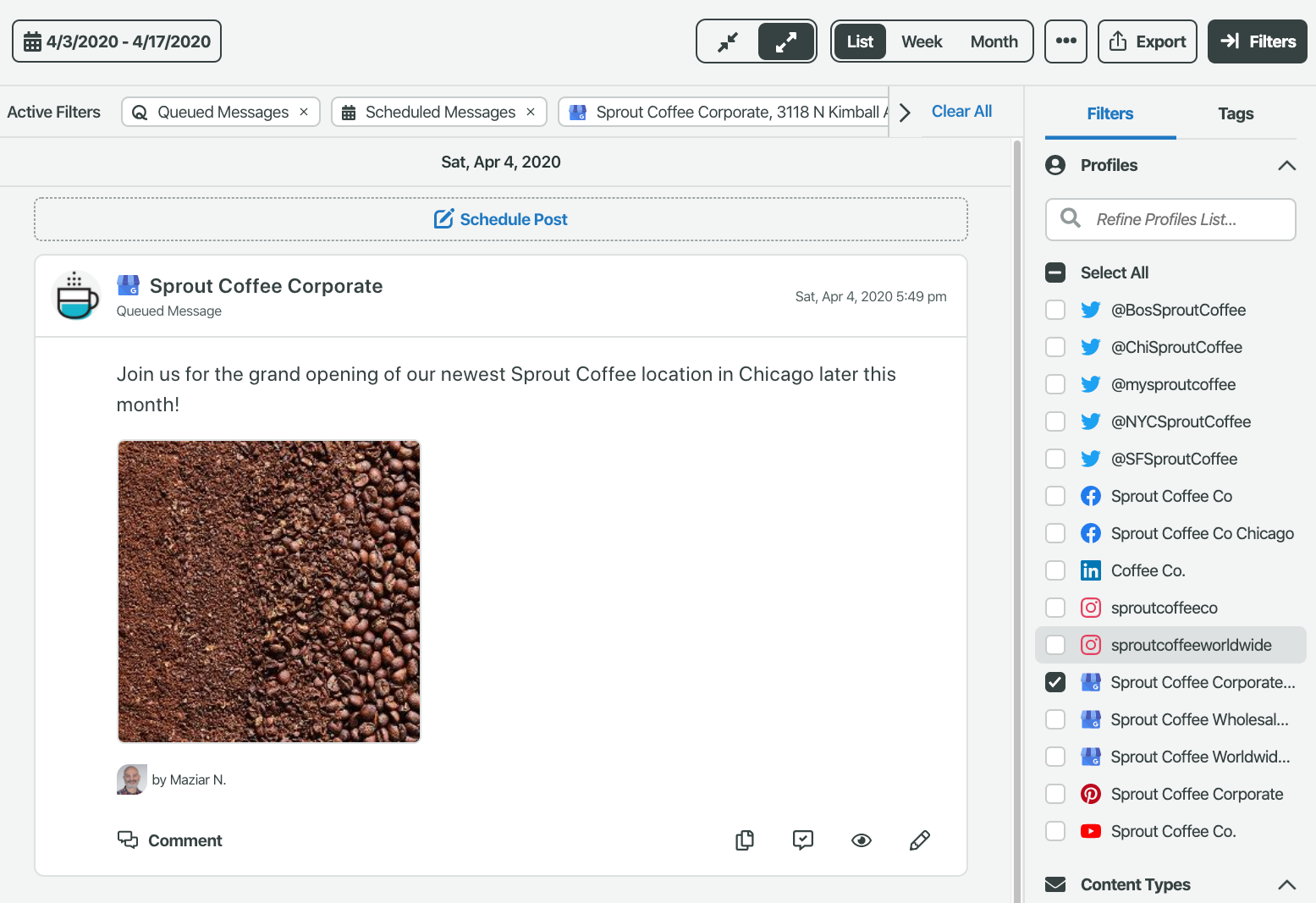
Kelola Pesan Bisnis Google dengan Sprout Social
Anda sekarang siap untuk mulai terlibat dengan orang-orang melalui Pesan Bisnis Google.
Beri pelanggan Anda kesempatan untuk terhubung dengan agen langsung dan tingkatkan kepercayaan dan loyalitas pelanggan Anda dengan menanggapi Pesan Bisnis Google melalui Sprout. Ingatlah untuk mengaktifkan notifikasi dan ringkas, jelas, dan ramah dalam komunikasi Anda. Dan cobalah untuk merespon secepat mungkin.
Siap untuk mulai mengelola GBM Anda di Sprout? Coba uji coba gratis Sprout Social selama 30 hari hari ini.
